w7系统定时关机命令
2017-06-06
我们经常会遇到有事需要离开电脑,但可能你的下载任务或接收传送文件等还未完成,这时我们又不能直接关闭电脑,所以就非常需要有定时关机的功能,那么如何设置呢。下面小编将为你推荐w7系统定时关机命令,希望能够帮到你!
w7系统定时关机命令
方法/步骤
首先,按快捷键“Win+R”打开“运行”窗口,在输入框中输入:cmd,再点击“确定”按钮

在弹出的 cmd 命令行窗口中输入:“shutdown -f -s -t 3600”(其中 shutdown 是关闭电脑命令,-f表示强制关闭 -s表示关机 -t 3600,表示在一小时后关机,单位是秒)

此时会在系统托盘弹出一个小提示,如图

如果我们在设置后觉得时间需要修改,那么可以先输入:shutdown -a,来取消刚才的定时关机命令

系统托盘会提示已经取消关机计划

然后我们再连续按两次“键盘方向向上”键,就可以自动显示步骤2 中的命令,此时再把后面的 3600 修改成你需要的时间即可
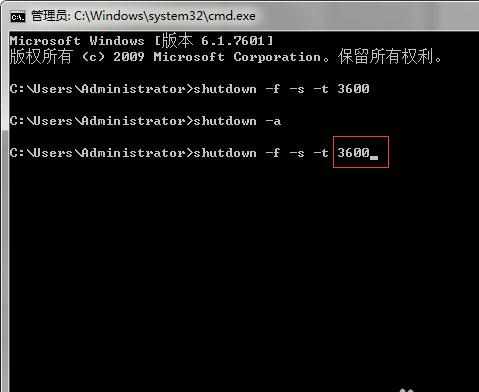
更多用法请参考:shutdown /?
